Schauen Sie sich die Themenartikel So stellen Sie den Anrufverlauf auf dem iPhone ohne Computer wieder her [2022] in der Kategorie an: Wiki bereitgestellt von der Website ar.taphoamini.
Weitere Informationen zu diesem Thema So stellen Sie den Anrufverlauf auf dem iPhone ohne Computer wieder her [2022] finden Sie in den folgenden Artikeln: Wenn Sie einen Beitrag haben, kommentieren Sie ihn unter dem Artikel oder sehen Sie sich andere Artikel zum Thema So stellen Sie den Anrufverlauf auf dem iPhone ohne Computer wieder her [2022] im Abschnitt „Verwandte Artikel an.
In diesem Artikel erfahren Sie, wie Sie den Anrufverlauf auf Ihrem iPhone ohne Computer wiederherstellen können.
Smartphones, insbesondere das iPhone, sind heute Teil der Identität eines Benutzers. Dies liegt daran, dass alles auf dem iPhone normalerweise mit vielen Daten verbunden ist, einschließlich der Arbeit.
Vor allem, weil Menschen oft Daten auf Smartphones speichern, einschließlich des iPhones.
Wenn Sie additionally einige Daten verlieren, ist es oft schwierig, sie wiederzufinden. Das einfachste Beispiel ist der Verlust von Anrufverlaufsdaten oder Anrufprotokollen auf iPhones.
Wer weiß, mit wie vielen wichtigen Personen Sie Anrufdaten speichern. Oder Anrufdaten sind wichtig für die Anforderungen an die Arbeitsberichterstattung.
Möglicherweise haben Sie Ihre Anrufliste verloren, weil Sie sie versehentlich gelöscht haben. Oder vielleicht hat Ihr Kind mit seinem iPhone gespielt und versehentlich auf „Anrufverlauf oder Anrufprotokoll löschen“ geklickt.
Wenn dies der Fall ist, brauchen Sie sich keine Sorgen zu machen. Sie können verlorene Anrufdaten wiederherstellen. Wie wäre es mit einem?
Sehen Sie sich die Diskussion an, wie Sie den Anrufverlauf auf dem iPhone ohne Computer mit den folgenden zwei Methoden wiederherstellen können.
Inhalt
So stellen Sie den Anrufverlauf auf dem iPhone ohne Computer wieder her
Die erste Methode besteht darin, iPhone-Anrufverlaufsdaten oder Anrufprotokolle abzurufen, ohne Computergeräte wie Desktop-, Laptop- oder Mac-Geräte zu verwenden. Sie können Ihr iPhone auch direkt verwenden, um Ihre Anrufliste abzurufen.
- Als erstes müssen Sie additionally sicherstellen, dass Sie eine Sicherungskopie Ihrer Daten in iCloud haben.
- Gehen Sie dann zu Einstellungen oder Einstellungen. Wählen Sie dann den Namen des verwendeten iPhone-Geräts aus.
- Dann wählen Sie iClouddann Speicherverwaltungund auswählen Sicherungen.
- Dann wähle Einstellungen, regular, Wiederherstellung, und auswählen Löschen Sie alle Inhalte und Einstellungen.
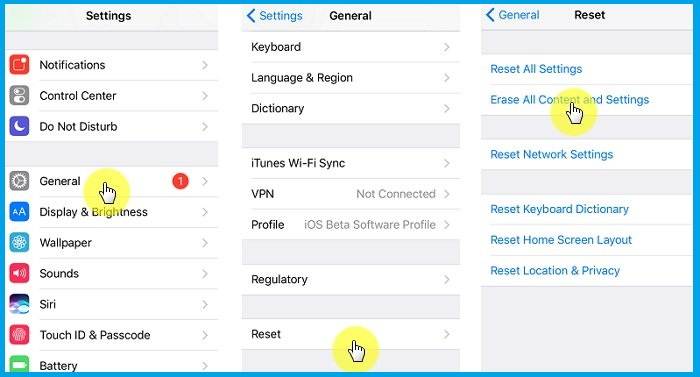 Ihr iPhone wird dann neu gestartet
Ihr iPhone wird dann neu gestartet- Vergessen Sie nicht, den nächsten Schritt auszuwählen Wiederherstellung aus iCloud-Backup Im Bereich Apps und Daten
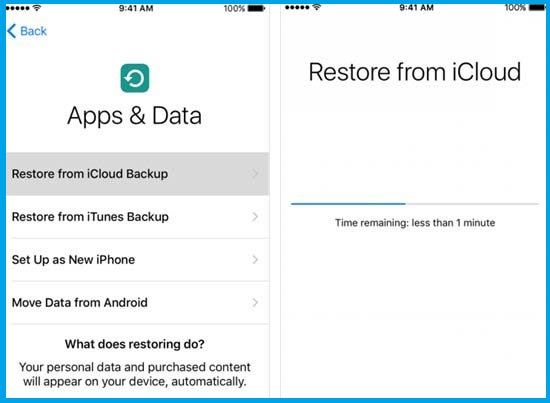 Melden Sie sich im nächsten Schritt bei Ihrem iCloud-Konto an.
Melden Sie sich im nächsten Schritt bei Ihrem iCloud-Konto an.
Worauf Sie bei dieser Methode achten sollten, ist die Art der wiederhergestellten Daten. Mit dieser Methode können Sie die wiederhergestellten Daten nicht auswählen.
Daher ist diese Methode ziemlich gefährlich, wenn Sie Ihre neuen Daten nicht ordnungsgemäß sichern.
Lies es so:
Rufen Sie den iPhone-Anrufverlauf mit iMyFone D-Back ab

Wenn Sie den Anrufverlauf besser wiederherstellen möchten, können Sie iMyFone D-Back verwenden. Die iMyFone D-Back iOS-Datenwiederherstellungs-App ist eine Fehlerbehebungs-App für diejenigen, die eine gute Datenwiederherstellung benötigen.
Die obige Methode ist ziemlich bequem, aber bei weitem nicht perfekt. Die Anhäufung verlorener Daten kann neue Probleme verursachen.
In der Zwischenzeit können Sie mit iMyFone D-Back iOS Data Recovery gelöschte iPhone-Anrufe wiederherstellen, einschließlich der Telefonnummer des Anrufers, des Anrufernamens, der Uhrzeit, des Datums und der Anrufdauer mit einem Klick.
IMyFone D-Back iOS Data Recovery magazine etwas kompliziert erscheinen, ebenso wie die Anwendung, die Sie auf Ihrem Computer installieren müssen. Aber ein kleines Problem ist kein Problem, wenn Sie intestine darin sind, das gewünschte Ergebnis zu erzielen.
Sie können iMyFone D-Back iOS Data Recovery ganz einfach auf Windows- und MacOS-Geräten installieren. Die Installation ist nicht so schwierig, wie Sie vielleicht denken.
Laden Sie es einfach herunter, klicken Sie auf die Schaltfläche „Installieren“ und warten Sie, bis die iMyFone D-Back-App vollständig installiert ist.
Stellen Sie während der Installation sicher, dass Ihr Computer mit dem Internet verbunden ist. Klicken Sie unten auf die Download-Schaltfläche, um iMyFone D-Back zu installieren.
Sobald der Installationsvorgang abgeschlossen ist, können Sie mit diesen Methoden sofort mit der Verwendung von iMyFone D-Back beginnen.
1. Anrufprotokolldaten direkt vom iPhone abrufen
In iMyFone D-Back können Sie den verlorenen Anrufverlauf wiederherstellen oder Daten von einem iOS-Gerät aufzeichnen. Dies sind die Schritte.
- Stellen Sie sicher, dass Ihr iPhone mit Ihrem Computer verbunden und iMyFone D-Back installiert ist.
- Öffnen Sie iMyFone D-Back und wählen Sie Von iOS-Gerät wiederherstellen
- Dann wähle Ich werde beginnen .
- Später können Sie den Dateityp auswählen, den Sie wiederherstellen möchten. Wenn Sie Anrufdaten wiederherstellen möchten, wählen Sie dies aus Nachrichten- und Anrufprotokoll . Dann wähle scannen
- Later, the outcomes of the deleted name knowledge will seem as follows.
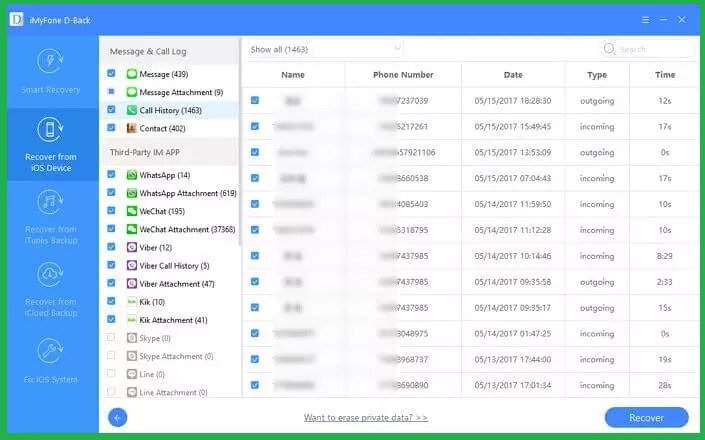 Anschließend müssen Sie nur noch auswählen, welche Daten Sie aus der Anrufliste abrufen möchten.
Anschließend müssen Sie nur noch auswählen, welche Daten Sie aus der Anrufliste abrufen möchten.
2. Stellen Sie alte Anrufprotokolldaten mit iTunes Backup wieder her
Sie können auch den verlorenen Anrufverlauf wiederherstellen oder Daten protokollieren, indem Sie die Funktion „Aus iTunes-Backup wiederherstellen“ in iMyFone D-Back verwenden. Die Schritte sind wie folgt.
- Stellen Sie sicher, dass Ihr iPhone mit dem Computer verbunden ist, auf dem iMyFone D-Back installiert ist.
- Öffnen Sie iMyFone D-Back und wählen Sie Von iTunes Backup wiederherstellen
- Wählen Sie dann die aus Start .
- Wählen Call History . Look for the Messages & Call Logs . Wählen Sie dann aus Scan
- Später werden die Ergebnisse der gelöschten Anrufdaten wie in Nummer eins angezeigt.
- Als nächstes müssen Sie nur auswählen, welche Anrufverlaufsdaten Sie wiederherstellen möchten.
Das Interessante an iMyFone D-Back ist die Funktion zum Wiederherstellen von Anrufverlaufsdaten, die für lange Zeit gelöscht wurden.
Nicht erst vor einer Woche oder einem Monat. Darüber hinaus schränkt diese Anwendung nicht ein, welche Anrufdaten zurückgegeben werden können.
Sowohl ausgehende als auch eingehende Anrufe und verpasste Anrufe können problemlos zurückgerufen werden.
Weitere Funktionen von iMyFone D-Back
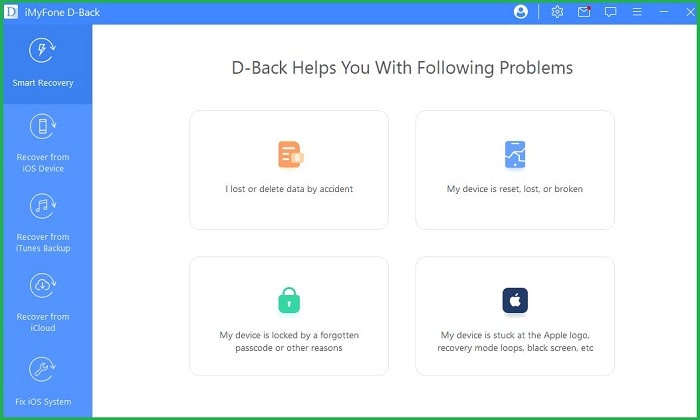
Sie sollten wissen, dass iMyFone D-Back nur gelöschte Anrufdaten wiederherstellen kann. Diese App hat auch eine Funktion, um andere gelöschte Daten von iPhones wiederherzustellen.
Diese Funktion ist sehr wichtig, da heutzutage viele Menschen vergessen, ihre Daten in der Cloud zu sichern.
Oder vielen Menschen ist es egal, ob ihr iPhone auf verschiedene Probleme stößt. Beispielsweise ist das Gerät kaputt, es gibt einen Fehler in iOS oder das iPhone geht verloren und wird gestohlen.
Sie sollten wissen, dass Kensington einmal eine Infografik erstellt hat, die zeigt, dass jedes Jahr 70 Millionen Smartphones verloren gehen und nur 7 Prozent wiederhergestellt werden. Um sich vor unerwünschten Dingen zu schützen, wird natürlich dringend empfohlen, Datenwiederherstellungs-Apps wie iMyFone D-Back zu verwenden.
Die iMyFone D-Back App hat viele Funktionen für eine schnelle Datenwiederherstellung. Von dort können Sie beispielsweise Nachrichtendaten, Fotos und 18 weitere Dateitypen herunterladen WhatsApp-Anwendung.
Außerdem kann iMyFone D-Back Daten mit den drei oben beschriebenen Schritten problemlos wiederherstellen. Schließlich die Funktion zum schnellen Abrufen von Daten aus iCloud
Einige Bilder zum Thema So stellen Sie den Anrufverlauf auf dem iPhone ohne Computer wieder her [2022]
![So stellen Sie den Anrufverlauf auf dem iPhone ohne Computer wieder her [2022]](https://ar.taphoamini.com/wp-content/uploads/2022/07/So-stellen-Sie-den-Anrufverlauf-auf-dem-iPhone-ohne-Computer.png)
Einige verwandte Schlüsselwörter, nach denen die Leute zum Thema suchen So stellen Sie den Anrufverlauf auf dem iPhone ohne Computer wieder her [2022]
#stellen #Sie #den #Anrufverlauf #auf #dem #iPhone #ohne #Computer #wieder
Weitere Informationen zu Schlüsselwörtern So stellen Sie den Anrufverlauf auf dem iPhone ohne Computer wieder her [2022] auf Bing anzeigen
Die Anzeige von Artikeln zum Thema So stellen Sie den Anrufverlauf auf dem iPhone ohne Computer wieder her [2022] ist beendet. Wenn Sie die Informationen in diesem Artikel nützlich finden, teilen Sie sie bitte. vielen Dank.
